VLC est l'un des logiciels de lecture multimédia open source les plus populaires du marché. Vous pouvez utiliser VLC pour lire des DVD, des CD et des fichiers vidéo/audio généraux sur Windows, Mac, Linux, iOS et Android. Cependant, de nombreuses plaintes subsistent concernant le fait que VLC ne joue pas ou ne fonctionne pas, en particulier pour les DVD.

- VLC ne peut pas lire les DVD. Les utilisateurs ne peuvent pas ouvrir le dossier DVD et VIDEO_TS.
- La lecture vidéo et audio du DVD dans VLC est saccadée. Parfois, la notification d'avertissement jaune apparaît.
- VLC lit le DVD pendant quelques secondes, puis il s'arrête automatiquement.
- VLC ne lit pas les DVD après la mise à jour de Windows 10 ou Mac OS X/11.
Ce sont des symptômes courants de VLC Media Player qui ne lit pas les DVD sous Windows 10 ou Mac. Mais ne vous inquiétez pas pour ça. Vous pouvez toujours regarder le DVD avec VLC ou ses alternatives gratuitement. Voici les moyens les plus possibles de réparer VLC ne lit pas les DVD film étape par étape.
- Partie 1. Pouvez-vous lire un DVD avec VLC
- Partie 2. Pourquoi VLC ne lit pas les DVD et comment y remédier
- Partie 3. Lire un DVD avec la meilleure alternative au lecteur DVD VLC
- Partie 4. Convertir gratuitement un DVD en format compatible VLC
- Partie 5. FAQ sur la réparation de VLC qui ne lit pas les DVD sous Windows 10/Mac
Partie 1. Pouvez-vous lire un DVD avec VLC
Pouvez-vous lire des DVD avec VLC ? Oui. Outre les formats vidéo et audio courants, VLC peut également lire des DVD. VLC a préinstallé les codecs nécessaires pour lire et lire des DVD, tels que libdvdcss, libdvdnav et libdvdread. Cela fait de VLC un excellent lecteur DVD gratuit pour les utilisateurs Windows, Mac et Linux. Maintenant, essayez de lire le DVD avec VLC en suivant les étapes ci-dessous.
Étape 1. Vous devez télécharger et installer VLC depuis son site officiel. Si vous l'avez déjà installé, ouvrez-le sur votre ordinateur.
Étape 2. Assurez-vous que votre ordinateur dispose d'un lecteur optique ou externe et insérez le DVD dans le lecteur.
Étape 3. Dans le VLC, cliquez sur Média > Ouvrir le disque… > Parcourir pour choisir et lire le DVD.
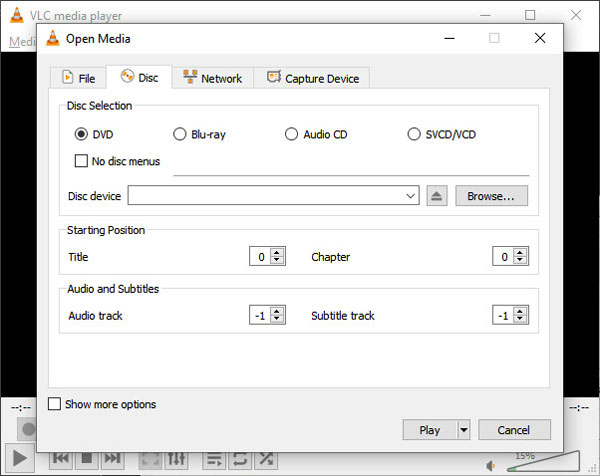
Partie 2. Pourquoi VLC ne lit pas les DVD et comment y remédier
De nombreuses raisons peuvent empêcher VLC de lire les DVD. Cette partie expliquera les raisons des problèmes et les résoudra avec des méthodes pratiques.
Les raisons pour lesquelles VLC ne lit pas les DVD
- Le VLC sur votre ordinateur n'est pas la dernière version.
- Les paramètres doivent être modifiés pour que VLC puisse lire un DVD.
- Votre lecteur VLC a besoin de certains codecs pour la lecture de DVD.
- Votre DVD est peut-être corrompu ou rayé, ce qui rend VLC difficile à reconnaître.
- Le format du DVD n'est pas compatible avec VLC.
Méthode 1. Réinstallez le dernier VLC
Étape 1. Cliquez sur « Aide » dans la barre d'outils supérieure de VLC.
Étape 2. Choisissez « Rechercher les mises à jour… » dans la liste.
Étape 3.Suivez l'assistant à l'écran pour mettre à jour VLC vers la dernière version.
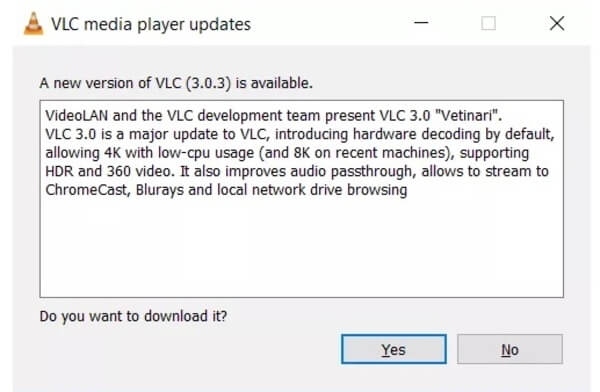
Méthode 2. Définir les préférences de VLC
En définissant des préférences avancées, vous pouvez ramener VLC à son état normal. C'est également un bon moyen de permettre à VLC de relire un DVD.
Étape 1.Choisissez « Préférences » dans la liste « Outils ».
Étape 2.Marquez avant « Tous » dans le coin inférieur gauche de la fenêtre « Préférences avancées » de VLC.
Étape 3.Cliquez sur « Vidéo » > « Filtres » > « Désentrelacement » dans le volet de gauche.
Étape 4.Sélectionnez « Filtre vidéo de désentrelacement » pour traiter le flux vidéo.
Étape 5.Choisissez le mode Yadif. Cliquez ensuite sur « Enregistrer » pour enregistrer les modifications.
Étape 6.Redémarrez le lecteur DVD VLC pour vérifier si le DVD est lisible ou non.
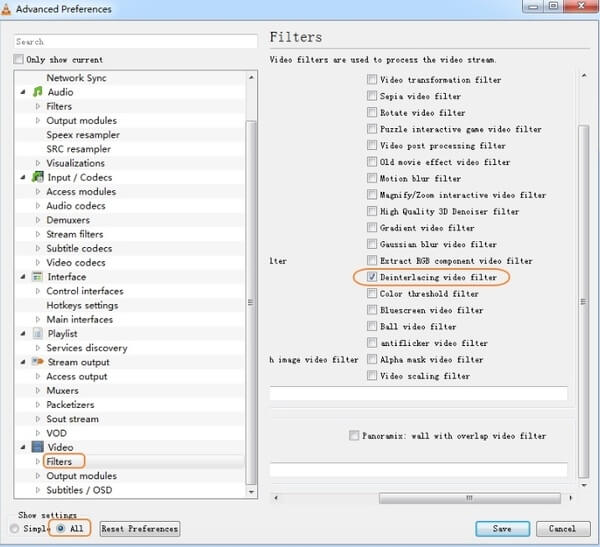
Méthode 3. Installer Libdvdread
Dans les cas courants, vous ne pouvez pas lire de DVD commerciaux avec VLC. Compte tenu du large éventail de cryptages de DVD, vous devez installer libdvdread, libdvdnav et libdvdcss pour corriger que VLC ne lit pas les DVD avec projection de copie. Vous pouvez visiter https://www.videolan.org/developers/libdvdnav.html et https://www.videolan.org/developers/libdvdcss.html pour télécharger et installer les codecs de décryptage VLC.
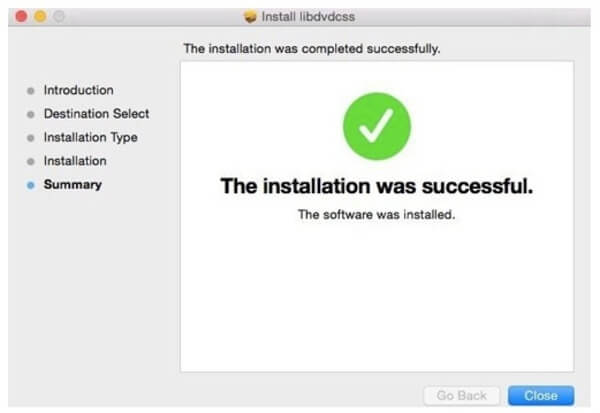
Méthode 4. Réparer un DVD corrompu
Étant donné que VLC ne peut lire aucun DVD endommagé, vous pouvez vérifier si votre DVD présente des rayures, notamment sur la face réfléchissante. Si tel est le cas, vous devez réparer le DVD corrompu en le nettoyant ou en utilisant un logiciel de récupération de données.
Étape 1. Essuyez la poussière avec un chiffon.
Étape 2. Étalez un peu de dentifrice sur le DVD et frottez-le doucement.
Étape 3. Nettoyez-le avec de l'eau et essuyez-le avec un chiffon doux.
Étape 4. Si cela ne fonctionne pas, essayez un outil de récupération de données sur DVD, tel que CD Recovery Toolbox et Roadkil's Unstoppable Copier. Mais ils ne peuvent réparer que les DVD détectables mais non accessibles.
Partie 3. Lire un DVD avec la meilleure alternative au lecteur DVD VLC
Si le problème de lecture de DVD par VLC persiste, vous pouvez essayer un autre lecteur de DVD gratuit pour remplacer VLC Media Player. Heureusement, vous pouvez lire n'importe quel disque DVD/Blu-ray avec protection contre la copie via Blu-ray Master Lecteur DVD gratuit sur Windows et Mac gratuitement.
L'alternative VLC a la capacité de lire plus de 200 formats vidéo et audio de haute qualité. Par rapport à VLC, l'alternative gratuite au lecteur DVD VLC offre une interface intuitive. Vous pouvez regarder des films DVD avec des fonctionnalités de lecture faciles à utiliser, rapidement et facilement.
- Lisez le dernier disque DVD/Blu-ray avec une qualité d'image 100%.
- Ouvrez des fichiers vidéo et audio hors ligne avec plus de 200 formats.
- Regardez des films DVD avec n'importe quel sous-titre, piste audio/vidéo, canal audio, taille d'écran et plus encore.
- Interface propre, sûre et intuitive.
- L'alternative au lecteur DVD VLC fonctionne avec Windows 10/8/7/Vista/XP et Mac OS X 10.5 ou supérieur.
Télécharger
Pour les fenêtres
Téléchargement sécurisé
Télécharger
pour macOS
Téléchargement sécurisé
Étape 1. Téléchargez et installez une alternative gratuite au lecteur DVD VLC. Insérez un disque DVD dans le lecteur de DVD interne ou externe. Lancez ensuite l’alternative VLC.

Étape 2. Cliquez sur « Ouvrir le disque » pour charger tout le contenu du DVD. Plus tôt, la lecture du film DVD commencera automatiquement. Vous pouvez cliquer sur « Avance rapide » ou « Retour rapide » pour ignorer rapidement la partie indésirable. De plus, vous pouvez déplier la liste « Audio » ou « Vidéo » pour accéder à plus d'outils.

Étape 3. Choisissez « Effets » dans la liste « Outils ». Vous pouvez régler instantanément la teinte, la luminosité, le contraste, la saturation et le gamma de la vidéo DVD.

Partie 4. Convertir gratuitement un DVD en format compatible VLC
De plus, vous pouvez convertir un DVD en MP4 et d'autres formats numériques pour dépanner VLC ne lit pas les DVD, VLC lit les DVD sans audio ou autres problèmes similaires. Blu-ray Master Free DVD Ripper est un programme totalement gratuit qui peut extraire des DVD dans n'importe quel format vidéo et audio.
Vous pouvez extraire et commercialiser des DVD au format compatible VLC avec une vitesse ultra-rapide et une haute qualité. Le logiciel gratuit d'extraction de DVD prend en charge les dernières technologies. Par conséquent, vous pouvez également réparer VLC qui ne lit pas les DVD Disney via cette méthode.
- Convertissez les DVD protégés en MP4, MKV, AVI et autres formats lisibles VLC sans aucune perte de qualité.
- Lisez directement la vidéo DVD extraite sur iPhone/iPad/iPod, Android et autres appareils portables.
- Recadrez la vidéo, ajoutez un filigrane, réglez le niveau sonore, ajustez l'effet d'affichage et personnalisez les paramètres de profil avant d'extraire un DVD aux formats VLC.
- Le logiciel gratuit d'extraction de DVD est compatible avec Windows 10/8/7/Vista/XP.
Télécharger
Pour les fenêtres
Téléchargement sécurisé
Télécharger
pour macOS
Téléchargement sécurisé
Étape 1. Téléchargez et installez le convertisseur gratuit de DVD en VLC. Lancez le programme et insérez le disque DVD dans le lecteur de DVD du PC.

Étape 2. Cliquez sur « Charger le disque » pour charger le disque ou le dossier DVD. Marquez devant le DVD vidéo que vous souhaitez convertir au format compatible VLC. Choisissez le format de sortie dans la liste « Profil ».

Étape 3. Cliquez sur « Modifier » pour accéder à l'éditeur vidéo intégré. Vous pouvez éditer et prévisualiser n'importe quel fichier vidéo en détail. Choisissez « Appliquer » ou « Appliquer à tous » pour enregistrer les modifications.

Étape 4. Cliquez sur « Paramètres » en bas du convertisseur gratuit de DVD en VLC. Vous pouvez ajuster les paramètres de sortie vidéo et audio si nécessaire. Enfin, cliquez sur « Convertir » pour convertir le DVD au format VLC.

Ce sont des moyens rapides de résoudre les problèmes de VLC qui ne lit pas les DVD sur Windows 10 et d'autres plates-formes. Ce serait formidable si vous pouviez remettre VLC à son état normal. Si vous ne parvenez pas à comprendre ce qui ne va pas avec VLC, vous pouvez essayer ci-dessus deux alternatives gratuites au lecteur DVD VLC. Ainsi, vous pouvez vous débarrasser du problème de non-jeu de VLC sans effort et sans frais.
Partie 5. FAQ sur la réparation de VLC qui ne lit pas les DVD sous Windows 10/Mac
-
Existe-t-il des alternatives à VLC ?
Oui, voici le top 5 Alternatives au lecteur multimédia VLC vous devez prendre en considération : Blu-ray Master Free Blu-ray Player, SMPlayer, MX Player, BS Player et Media Player Classic – Home Cinema.
-
VLV peut-il lire des films Blu-ray ?
Oui. VLC Media Player est un lecteur multimédia populaire pour une large gamme de formats multimédia. Il inclut la lecture Blu-ray avec quelques opérations supplémentaires dans la version 2.0 ou ultérieure.
-
Qu’est-ce qui fait planter VLC ?
Il existe de nombreuses raisons, notamment un problème de plantage, notamment des composants de programme corrompus, des problèmes de compatibilité avec votre système, etc.
-
Pourquoi VLC est-il en retard ?
Si le VLC semble sauter et retarder la lecture, cela peut être dû à la vidéo haute définition sur votre disque dur local. Les vidéos haute résolution ont toujours une taille de fichier importante, un débit binaire élevé, une fréquence d'images élevée, une grande résolution, etc. Plus elles sont hautes/grandes, plus il est difficile pour VLC Media Player de décoder et de lire le fichier vidéo.
Emballer
Le message propose plusieurs moyens pratiques de réparer VLC qui ne lit pas les DVD. Vous pouvez d'abord essayer de mettre à jour VLC, modifier ses paramètres et télécharger les derniers codecs. Si cela ne fonctionne pas, cela vaut la peine de télécharger un lecteur DVD professionnel et stable comme Blu-ray Master DVD Player. Si vous souhaitez toujours utiliser VLC, vous pouvez utiliser l'extracteur de DVD pour le convertir dans un format compatible VLC. Avec toutes ces méthodes, vous pouvez profiter de votre DVD avec VLC sans problème.
Plus de lecture
- 10 meilleurs logiciels gratuits d'extraction de DVD pour extraire facilement des DVD
- Comment extraire et copier gratuitement les saisons complètes de la série télévisée Game of Thrones (1-5)
- Comment copier et extraire gratuitement le film Blu-ray X-Men Days of Future Past
- Comment télécharger et extraire gratuitement le Blu-ray Teenage Mutant Ninja Turtles
Solutions VLC



